Az asztali környezet testreszabása Linuxon szórakoztató és kifizetődő, de időigényes. Ahelyett, hogy egy egész napot az LXDE asztali környezet újrabeállításával töltene minden alkalommal, amikor telepíti, mentse az LXDE asztali beállításokat, és bármikor visszaállítsa azokat.
SPOILER FIGYELMEZTETÉS: Görgessen le, és tekintse meg a cikk végén található oktatóvideót.
Tartalomjegyzék
LXDE beállítások biztonsági mentése
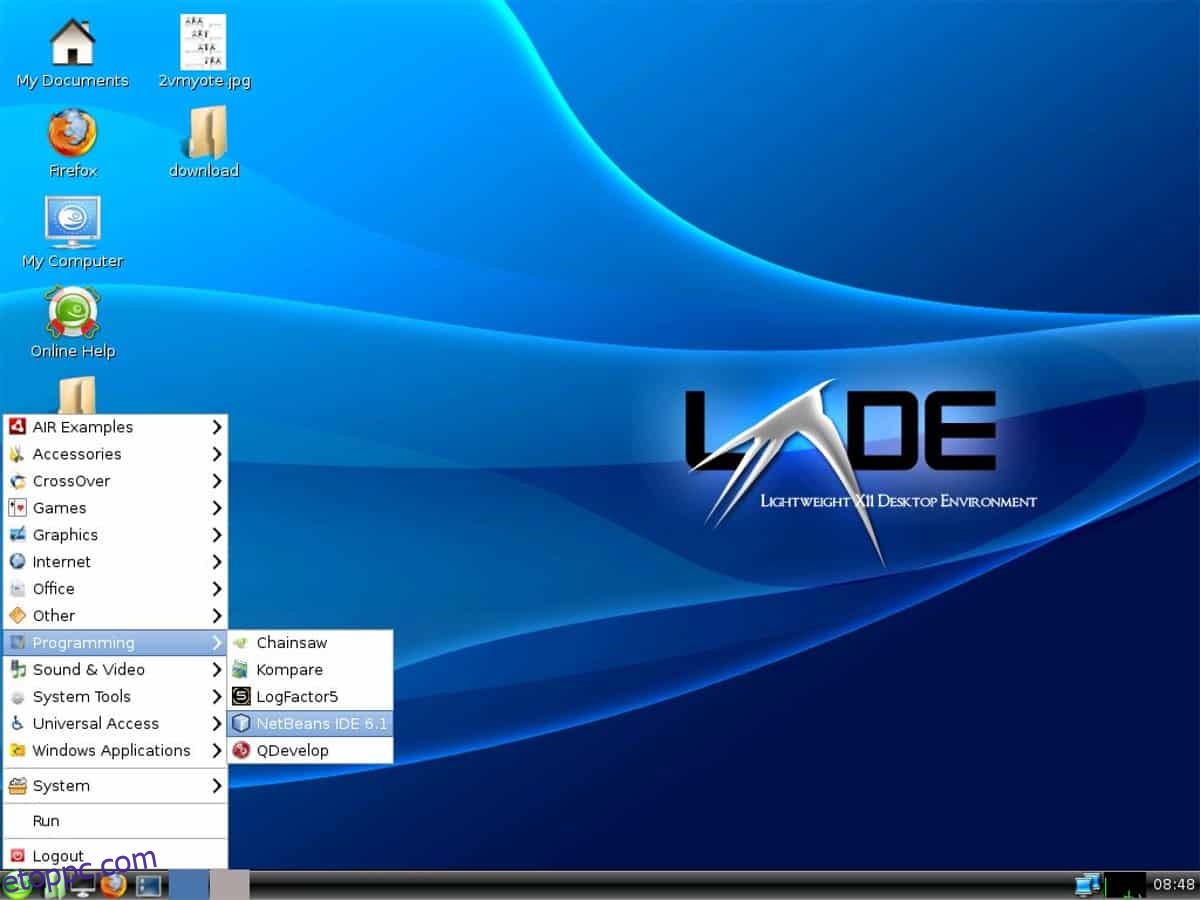
Az LXDE még mindig népszerű asztali környezet, kora ellenére. A kora miatt nem fogsz tudni gyorsan biztonsági másolatot készíteni, ha Dconf-ba exportálod a dolgokat. Ehelyett, ha meg akarja őrizni LXDE asztali környezetét, létre kell hoznia egy teljes biztonsági másolatot a ~/.config mappáról.
A ~/.config biztonsági mentését a legjobb TarGZ archívum segítségével végezni. Az ilyen típusú archívumokkal a felhasználók könnyen megőrizhetik az összes fájlengedélyt a biztonsági másolatban. Bár a konfigurációs fájlok engedélyeinek védelme végső soron nem olyan fontos, mégis ésszerű óvintézkedést kell tenni.
Nyisson meg egy terminált, és a tar paranccsal hozzon létre egy új TarGZ archívumot.
tar -cvpf my-configuration-folder.tar.gz ~/.config
Biztonsági másolatok titkosítása
Az asztali környezet GPG-titkosításának létrehozása többnyire nem szükséges. Ebben az oktatóanyagban azonban arról van szó, hogy a teljes ~/.config mappáról készítünk teljes biztonsági másolatot (amely tartalmazza a böngészőprofilját és egyéb alkalmazásbejelentkezési beállításait), nem csak néhány LXDE mappát.
Mielőtt megpróbálna egy teljes GPG biztonsági mentést készíteni, meg kell győződnie arról, hogy a Linux PC-jén van GnuPG. Nyisson meg egy terminált, és kövesse az operációs rendszerének megfelelő utasításokat.
Ubuntu
sudo apt install gpg
Debian
sudo apt-get install gpg
Arch Linux
sudo pacman -S gnupg
Fedora
sudo dnf install gpg
OpenSUSE
sudo zypper install gpg
Általános Linux
Telepítenie kell a GPG-t Linux számítógépére, de nem tudja, hogyan tegye? Nyisson meg egy terminálablakot, keresse meg a csomagkezelőben a „gpg” kifejezést, és telepítse. Alternatív megoldásként keressen egy letölthető bináris csomagot innen Pkgs.org.
Indítsa el a titkosítási folyamatot a gpg parancs és a „c” kapcsoló végrehajtásával.
gpg -c my-configuration-folder.tar.gz
A titkosítási folyamat befejezéséhez töltse ki a terminálban megjelenő jelszót. Ne felejtse el használni a biztonságos jelszó! Amikor a titkosítás befejeződött, a saját könyvtárában a my-configuration-folder.tar.gz.gpg fájl jelenik meg. Nyugodtan töltse fel ezt a fájlt a felhőbe vagy egy otthoni szerverre a biztonságos megőrzés érdekében.
A biztonsági másolat biztonságos helyre való feltöltése után az rm paranccsal törölje a titkosítatlan TarGZ archívumot.
rm my-configuration-folder.tar.gz
Témák és Ikonok

Az LXDE asztali környezet konfigurációs beállításai biztonságosak a GPG titkosított archívumban. Az LXDE biztonsági mentési folyamata azonban még nem fejeződött be, mivel még létre kell hoznunk egy másolatot az egyéni ikonokról és témákról.
Az egyéni ikonok és témák biztonsági másolatának létrehozása Linux rendszeren magában foglalja a ~/.icons és ~/.themes mappák különálló TarGZ archívumokba való tömörítését. Indítsa el a biztonsági mentési folyamatot egy terminál megnyitásával és a következő parancsok futtatásával.
Megjegyzés: az egész rendszerre telepítette az ikonokat és a témákat? Ha igen, hozzon létre biztonsági másolatot a /usr/share/icons/ és /usr/share/themes/ könyvtárakból, ne pedig a ~/.icons és ~/.themes könyvtárakból.
tar -cvpf custom-icons.tar.gz ~/.icons tar -cvpf custom-themes.tar.gz ~/.themes
A rendszerszintű ikonok és témák esetében tegye a következőket.
sudo -s cd /usr/share/ tar -cvpf custom-icons.tar.gz icons tar -cvpf custom-themes.tar.gz themes mv *.tar.gz /home/username/
Most, hogy minden egyéni téma és ikon megtalálható a TarGZ archívumában, a biztonsági mentés befejeződött. A biztonságos megőrzés érdekében helyezze át ezeket a TarGZ-fájlokat a felhőbe vagy egy otthoni szerverre.
Biztonsági mentés visszaállítása
Töltse le a my-configuration-folder.tar.gz.gpg fájlt, és helyezze el a ~/Downloads mappába. Tegye ugyanezt a custom-icons.tar.gz és custom-themes.tar.gz fájlokkal. Amikor az összes fájl a helyén van, nyisson meg egy terminálablakot, és a CD paranccsal navigáljon a ~/Letöltések mappába.
cd ~/Downloads
A ~/Letöltések mappában a gpg paranccsal dekódolja a my-configuration-folder.tar.gz.gpg fájlt.
gpg my-configuration-folder.tar.gz.gpg
A visszafejtés után állítsa vissza a fájlt a saját könyvtárába a tar paranccsal.
tar --extract --file my-configuration-folder.tar.gz -C ~/ --strip-components=2
A konfigurációs fájlok visszaállítása után csomagolja ki az ikon- és témaarchívum fájlokat a tar segítségével.
Ikonok és témák visszaállítása egyetlen felhasználó számára
tar --extract --file custom-icons.tar.gz -C ~/ --strip-components=2 tar --extract --file custom-themes.tar.gz -C ~/ --strip-components=2
Ikonok és témák visszaállítása az egész rendszerben
sudo tar --extract --file custom-icons.tar.gz -C /usr/share/ --strip-components=1 --overwrite sudo tar --extract --file custom-themes.tar.gz -C /usr/share/ --strip-components=1 --overwrite
Amikor az ikonok a helyükön vannak, az LXDE asztalon újra kell indítania a Linux PC-t. Ennek az az oka, hogy az LXDE asztali környezet nem tudja automatikusan alkalmazni a beállítások módosításait.
Újraindítás után jelentkezzen be újra az LXDE-be, és mindennek úgy kell kinéznie, mint a biztonsági másolat létrehozása előtt!

